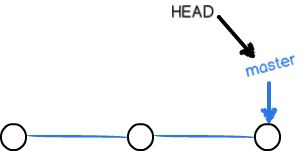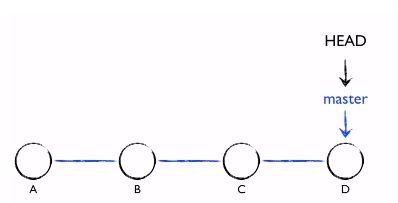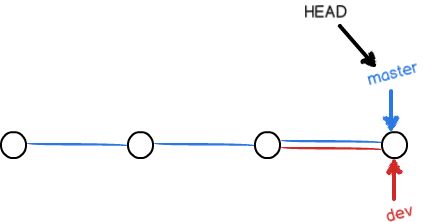前言
本文是对廖雪峰Git教程的一个学习与记录,方便自己以后查看。
git原理:
git 的原理是记录文件修改操作,对文件以及内容的删除、新建、修改等操作均视为修改操作,而git会对库中文件记录修改操作,以实现版本的控制以及文件的同步。
工作区:文件目录(能直观看得到的电脑文件目录)
工作区中有个隐藏目录,.git,就是上图版本库,而版本库中存储很多东西,其中stage就是重中之重。一个git仓库初始化后,一会创建一个默认的分支,就是上图中的master分支,HEAD指向master。
stage 作为暂存区,当工作区中文件发生改变后,使用git add命令,可以将放生改变的文件添加到暂存区中。
使用git commit实际上是将暂存区中的文件一次性添加到当前分支中,而默认是master分支。所以默认情况下,git commit 是将暂存区中的文件添加到master分支,master分支就得到了更新,然后暂存区会被清空。
注: 了解暂存区、HEAD与分支之间的关系这两个概念对git的理解非常重要。
git常用命令
1.Git本地仓库的创建
cd path //进入一个空白目录
git init //初始化一个版本控制库
2.git add 将文件添加到库中的暂存区
git add [file]//添加文件 可以同时添加多个文件
//git add . 添加所有文件
3.git commit -m
git commit -m "first commit"
//通过第二步,将文件添加到暂存区后,使用commit,将暂存区中的内容提交到当前分支,构建一个新的版本。
//-m 后面输入的是本次提交的说明,可以输入任意内容,当然最好是有意义的,这样就能从历史记录里方便地找到改动记录。
**4.git status **
查看当前库状态,你可以看到哪些文件被修改。
5.git diff
通过git status,我们可以查看到哪些文件发生了改变,但是并不知道具体改变了哪些内容,通过git diff
6.git log
命令显示从最近到最远的commit命令所提交历史记录
git log --pertty=oneline
单行显示历史版本记录
7.git reset 版本回滚
首先,Git必须知道当前版本是哪个版本,在Git中,用HEAD表示当前版本,上一个版本就是HEAD,上上一个版本就是HEAD,当然往上100个版本写100个,比较容易数不过来,所以写成HEAD~100。
//例如当前版本:change user(commit 提交说明)
//上一版本: new user
//上上版本: init user
git reset --hard HEAD^ //当前版本就变味new user,实现了回滚。
git log
//你会发现最近的版本为new user,change user的版本不见了,这时若你想回到change user这个版本。
//找到change user 对应的commit id ,使用git reset --hard 回到change user这个版本。
//例如change user 对应commit id 为:ea34578d5496d7dd233c827ed32a8cd576c5ee85
git reset --hard ea34578 //版本号不用写全,Git会在库中查找
//现在版本就又回到了change user
//注:若终端窗口未关闭,可以在先前git log打印信息中找到change user 的commit id,如果窗口关闭使用git reflog,此命令用来记录你的每一次命令,可以在其打印信息中找到change user对应的coommit id.
8.git checkout --
命令git checkout -- readme.txt意思就是,把readme.txt文件在工作区的修改全部撤销,这里有两种情况:
一种是readme.txt自修改后还没有被放到暂存区,现在,撤销修改就回到和版本库一模一样的状态;
一种是readme.txt已经添加到暂存区后,又作了修改,现在,撤销修改就回到添加到暂存区后的状态。
总之,就是让这个文件回到最近一次git commit或git add时的状态。
其实就是用版本库里的版本替换工作区的版本,无论工作区是修改还是删除,都可以“一键还原”。
应用场景:
场景1:当你改乱了工作区某个文件的内容,想直接丢弃工作区的修改时,用命令git checkout -- file
。
场景2:当你不但改乱了工作区某个文件的内容,还add到了暂存区时,想丢弃修改,分两步,第一步用命令git reset HEAD file,就回到了场景1,第二步按场景1操作。
场景3:已经提交了不合适的修改到版本库时,想要撤销本次提交,进行版本回滚git reset,前提是没有提交到远程仓库。
Git远程仓库
- 创建SSH Key
第1步:创建SSH Key。在用户主目录下,看看有没有.ssh目录,如果有,再看看这个目录下有没有id_rsa和id_rsa.pub
这两个文件,如果已经有了,可直接跳到下一步。如果没有,打开Shell,创建SSH Key:
$ ssh-keygen -t rsa -C "[email protected]"
如果一切顺利的话,可以在用户主目录里找到.ssh目录,里面有id_rsa和id_rsa.pub两个文件,这两个就是SSH Key的秘钥对,id_rsa是私钥,不能泄露出去,id_rsa.pub是公钥,远程仓库可以使用的。
第2步:登录到远程仓库服务器,例如GitHub,设置SSH key(公钥的值)$
- 创建远程仓库(先有本地仓库)
第1步:登录到远程仓库服务器,比如git hub 上新建一个仓库
第2步:将本地仓库与远程仓库关联
$ git remote add origin [email protected]:
第3步:将本地仓库所有内容push到远程仓库中
$ git push -u origin master
注:只要以后进行提交,都可以通过 $ git push origin master推送到远程仓库中
分支的创建与合并
前言介绍了master分支以及HEAD,在Git中,其实master始终指向最新的commit所提交的版本,而HEAD又指向master,其实HEAD的指向代表了你当前所在分支,理解这一点非常重要。(分支指向提交,HEAD指向分支)
随着commit的持续提交,master也会持续向前推进,而HEAD始终指向master。
而分支的创建,就相当于改变HEAD的指向,例如:
使用$ git checktou -b dev //创建一个名为dev的分支并切换为当前分支
或者使用
$ git branch dev //创建一个dev分支
//注:git branch 可以查看所有分支,带*为当前分支
$ git checkout dev //切换指定分支
通过上图能看出,我们使用命令后,只是dev指向了master所指向的提交版本,然后让HEAD指向dev。这样dev就成为了当前分支,我们就可以在dev分支中随心所欲的搞事,而不怕影响到master分支了,滑稽滑稽~,之后我们可以将dev合并到master啦!
使用 $ git merge dev //命令用于指定分支合并到当前分支 注:当然要checkout master分支
其实也就是改变了master的指向,让master的指向dev的当前提交
当然如果你搞事玩脱了,不想要dev分支了,也ok,可以删掉dev分支,回到master分支
$ git branch -d dev //删除dev 分支
$ git checkout master //切换到master分支
分支创建与合并 小结
查看分支:git branch //带*号 为当前分支
创建分支:git branch
切换分支:git checkout
创建+切换分支:git checkout -b
合并指定分支到当前分支:git merge
删除分支:git branch -d